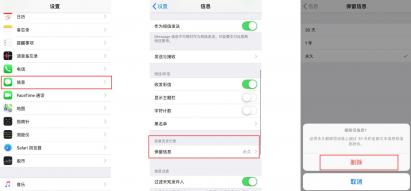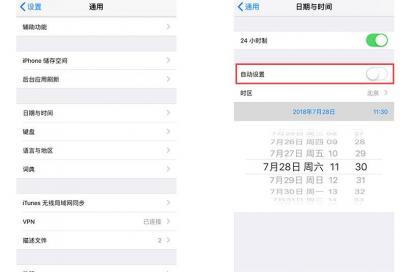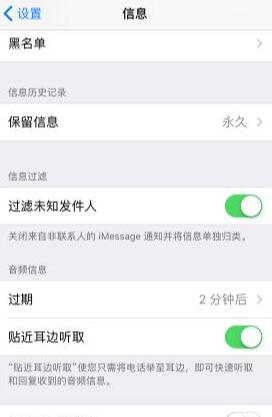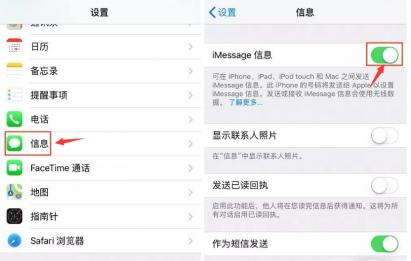海量短信占据iPhone存储空间?别担心,这篇教程将提供两种高效方法,帮你快速清理短信,释放手机空间。
信息保留策略
通过调整信息保留时间,您可以轻松删除旧短信。此方法简单有效,适用于大多数用户。
- 设置信息保留时长
前往“设置”>“信息”>“信息保留时间”,选择最短的保留期限,例如30天。 - 自动清除过期短信
系统会自动删除超过设定时间的短信。 - 手动触发删除 (可选)
为了确保所有过期短信被删除,您可以尝试调整系统时间:前往“设置”>“通用”>“日期与时间”,关闭“自动设置”,将时间调至30天后,然后关闭并重新打开信息应用,最后恢复“自动设置”。
此方法简单快捷,无需额外操作,但需注意此操作不可逆,请提前备份重要信息。
信息过滤机制
不想删除重要信息?试试过滤垃圾短信,有效减少信息数量,保持信息列表整洁。
- 过滤未知号码
启用“设置”>“信息”>“过滤未知发件人”功能,系统将自动过滤来自未知号码的短信。 - 关闭iMessage
如果您不再需要iMessage功能,可以在“设置”>“信息”中将其关闭,减少接收到的信息数量。
这两种方法都能有效帮助您管理短信,但请记住,删除操作不可逆,请务必谨慎操作并提前备份重要信息。
图像参考
下方是相关图片参考,帮助您更好地理解本文内容:
希望以上两种方法能帮助您高效地管理iPhone短信!
暂无评论...